
Inštalácia aplikácií MEAP
Pred inštaláciou aplikácie MEAP musíte pomocou počítača získať „licenčný súbor“. Po získaní licenčného súboru zobrazte SMS z Remote UI (Vzdialené PR) a nainštalujte aplikáciu MEAP.
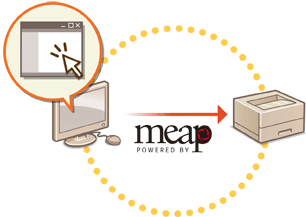

|
|
Môžete kontrolovať počet nainštalovaných aplikácií a využívaný priestor úložného zariadenia. Správa aplikácií MEAP
Ak sa aplikácia MEAP s licenčným prístupovým číslom nespustí, poskytovateľ aplikácie MEAP vám poskytne váš licenčný súbor. V tejto časti nie sú požadované licenčný kód a licenčný súbor. Viac informácií nájdete v návode príslušnej aplikácie MEAP.
V závislosti od aplikácie MEAP môže inštalácia vyžadovať špecifické podmienky. Ďalšie informácie nájdete v návode na používanie aplikácie MEAP, ktorú chcete používať.
Na tento počítač možno inštalovať maximálne 20 aplikácií MEAP.
|
Získanie licenčného súboru
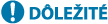
|
Na získanie licenčného súboru potrebujete nasledujúce informácie.Licenčné prístupové číslo priložené k balíku aplikácie MEAP
Sériové číslo* zariadenia zobrazené v položke <Skontr. konf. zariadenia> v časti <Skontrolovať počítadlo>
* Sériové číslo môžete skontrolovať aj prostredníctvom obrazovky SMS. Správa aplikácií MEAP
|
1
Otvorte webový prehliadač a prejdite na stránku http://www.canon.com/lms/license/
2
Pri získavaní licenčného súboru postupujte podľa pokynov na obrazovke.
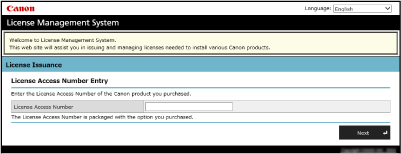
Po získaní licenčného súboru zobrazte SMS a nainštalujte aplikáciu MEAP.
Inštalácia aplikácie
1
Prihláste sa do funkcie Remote UI (Vzdialené PR). Spustenie Remote UI (Vzdialené PR)
2
Na stránke portálu kliknite na položku [Service Management Service].
3
Kliknite na tlačidlo [Install MEAP Application].
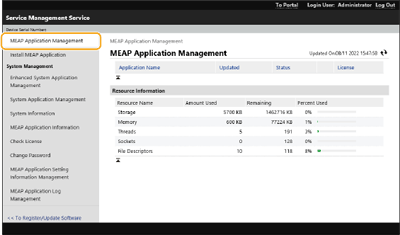
4
Kliknite na tlačidlo [Vybrať súbor], zadajte súbory aplikačný súbor a licenčný súbor a kliknite na tlačidlo [OK].
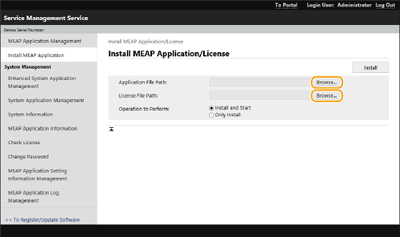
Súbory s príponou „jar“ sú aplikačné súbory.
Súbory s príponou „lic“ sú licenčné súbory.
5
Vyberte operáciu, ktorá sa má vykonať po inštalácii.
Ak chcete, aby sa po inštalácii aplikácia spustila, vyberte možnosť [Install and Start]. Ak nechcete určovať aplikáciu, ktorá sa má spustiť po inštalácii, vyberte možnosť [Only Install].
6
Kliknite na položky [Install]  [Yes].
[Yes].
 [Yes].
[Yes].Keď sa zobrazí obrazovka s licenciou, potvrďte jej obsah a kliknite na tlačidlo [I Accept].
Po dokončení inštalácie sa zobrazí obrazovka MEAP Application Management.

|
|
V závislosti od aplikácie MEAP si môžete stiahnuť používateľskú príručku alebo súvisiaci softvér z nasledujúcej adresy URL. http://canon.com/fau/downloads
Verziu aplikácie MEAP môžete aktualizovať rovnakým postupom ako pri inštalácii. Pred inštaláciou zastavte aplikáciu MEAP na obrazovke SMS. Správa aplikácií MEAP
Maximálne množstvo úložného priestoru, ktoré môžu aplikácie využívať, je približne 1434 MB.
Ak zariadenie vykonáva proces vypínania počas inštalácie aplikácie, na stránke inštalácie pre SMS sa môže zobraziť chybové hlásenie a inštalácia sa môže zrušiť. V takom prípade skúste po reštartovaní zariadenia znova nainštalovať aplikáciu MEAP (vypnite a potom zapnite hlavný vypínač). Bližšie informácie o zapnutí/vypnutí zariadenia nájdete v častiach Vypnutie zariadenia, Zapnutie zariadenia.
|